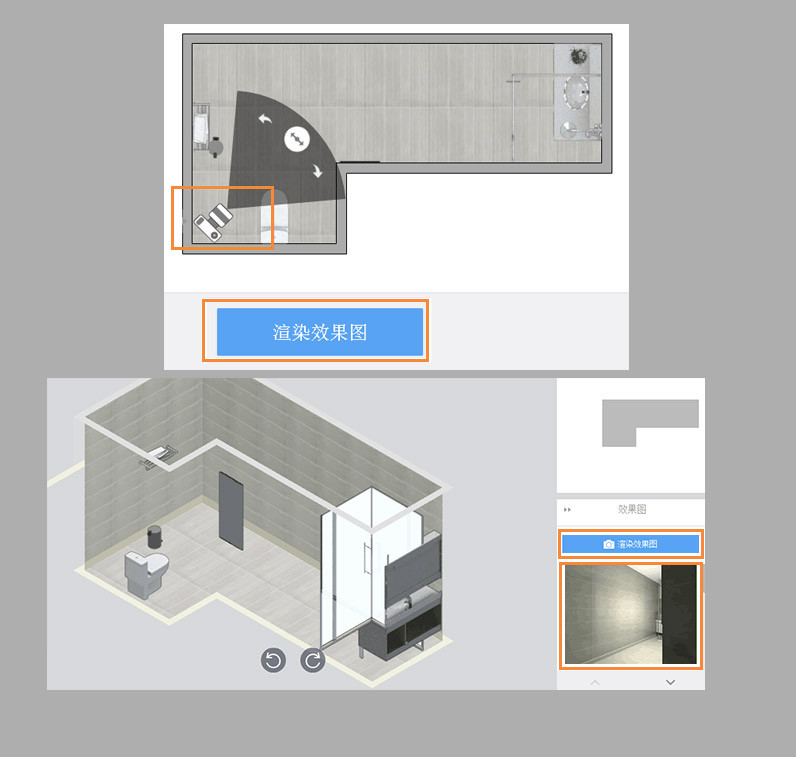攻略详情

一、 点击 “进入云设计” 按钮,进行 登录/注册, 即可进入3D云设计操作系统
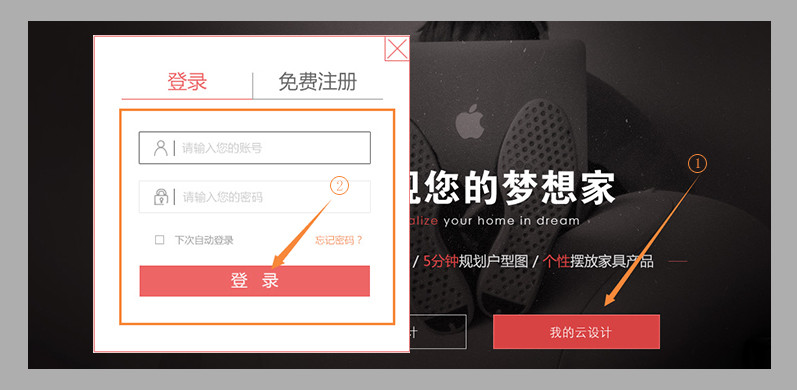
二、 点击 “自己画户型”即可独立进行个性化户型设计或者点击“搜索户型图”, 进行小区户型搜索
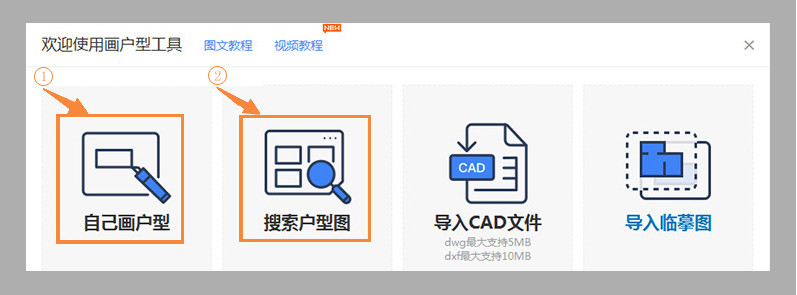
三 、 选择 “搜索户型图”,输入您需要查找的小区名或者楼盘名,进行搜索
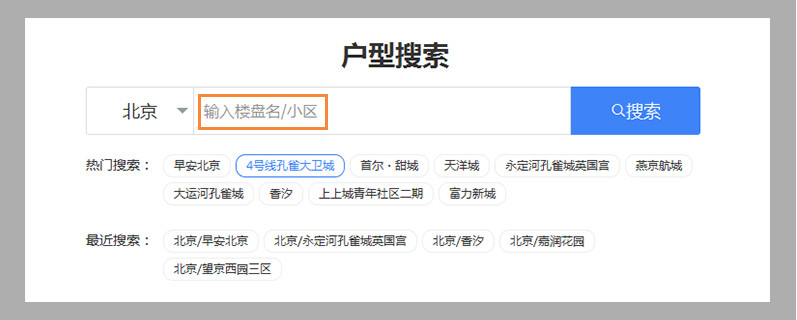
四 、搜索到相匹配的小区户型,点击 “去装修”即可进行装修样板间风格选择、家居模型库使用、一键渲染高清效果图操作
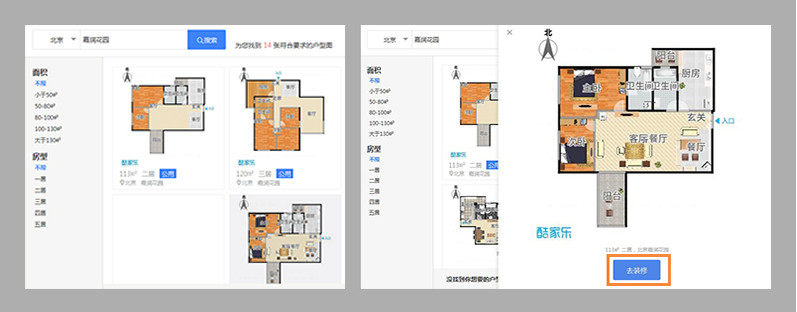
一、 画墙方式及注意事项
① 点击屏幕左上角的“画墙”按钮,将鼠标放到画布(灰底网格)上,发现鼠标变成了十字的样式
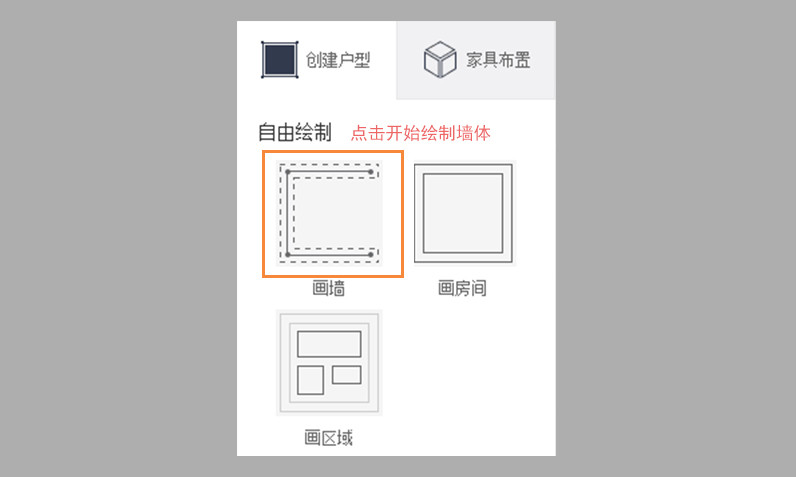
② A. 点击画布,移动鼠标,即可看到墙体,移动鼠标到相应位置,确定长度后,再次点击画布,完 成绘制
B. 也可以选择手动输入墙体长度:点击一下画布,在墙上画出一个端点以后,拖出你需要的墙的 方向,然后直接键盘输入尺寸,回车确定注意:墙体不可以相交
注意:墙体不可以相交
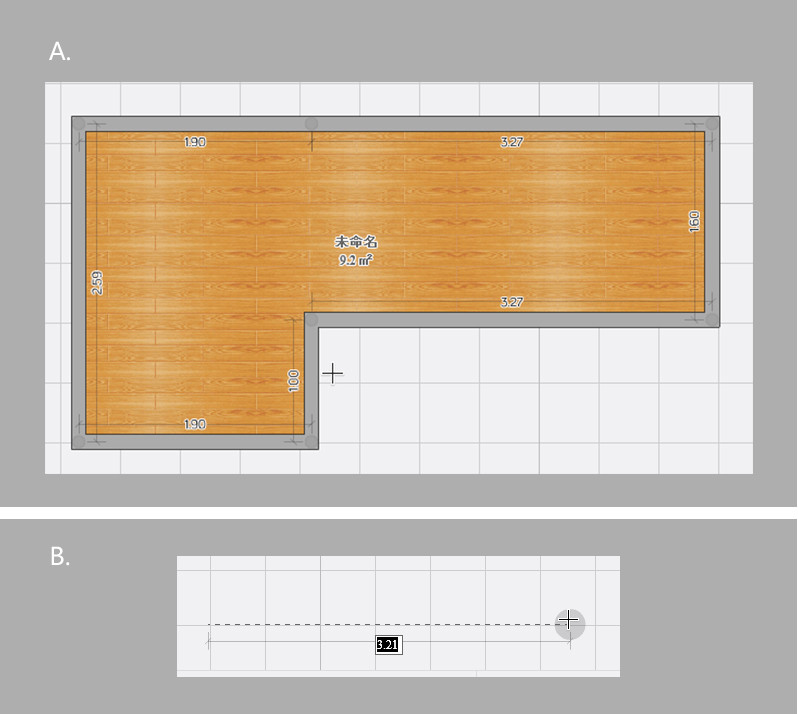
二、上传户型图方式及注意事项
① 点击“导入”选择“导入临摹图”(注意:上传临摹图会清空整张画布!)
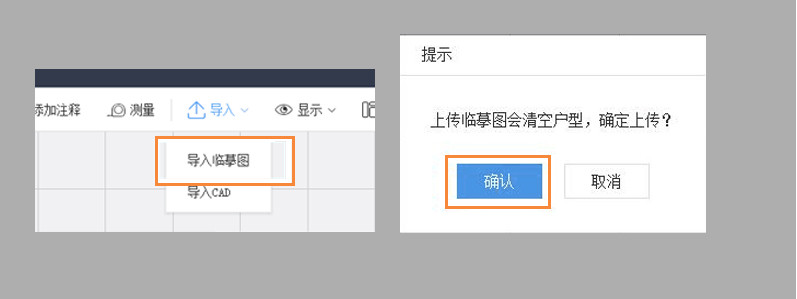
一、让家具靠前及注意事项
① 调整角度,使能看到床以及需要紧靠的那一面墙
② 左键点击床不放,并在拖向需要紧靠的墙
③ 模型会检测碰撞并变成透明
④ 放开鼠标,模型会自动弹回,此时模型达到紧靠墙面效果
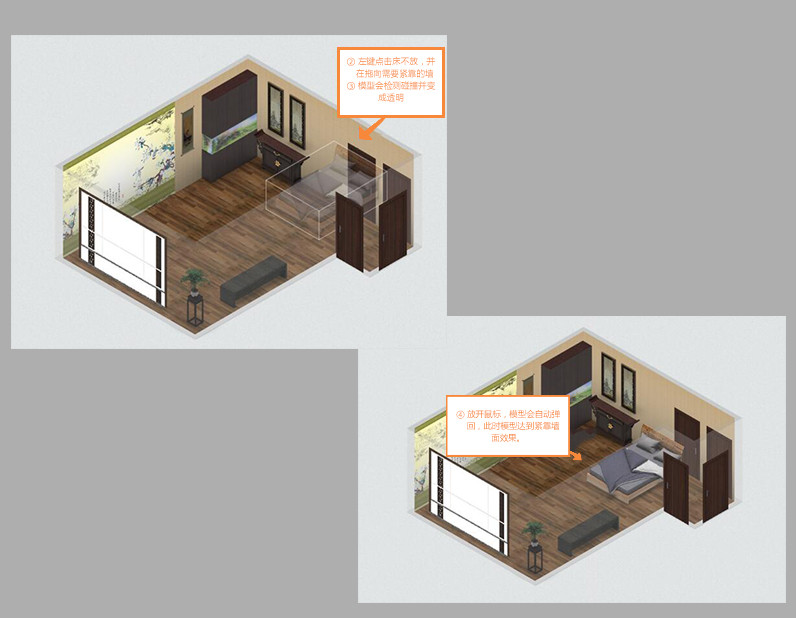
二、如何调整模型尺寸
① 点击需要调整的模型,再点击编辑按钮左侧弹出框中可以调整,可以直接拖动也可以在框框中输入数值进行调整
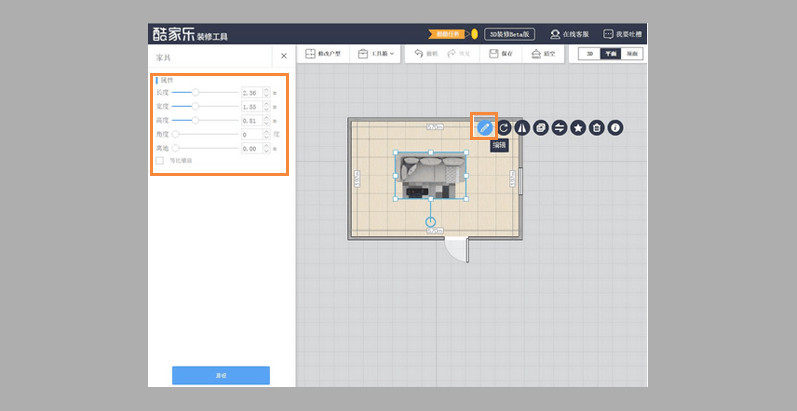
一、如何进行多角度渲图
① 移动渲图灯到合适位置,点击“渲染效果图”,等待高清效果图输出